Windows10ビルド15014がリリースされました
マイクロソフトは本日、さらに別のWindows 10 InsiderPreviewバージョンをリリースしました。 今後の予定を表すWindows10ビルド15014 Windows 10 Creators Update、Fast RingInsiderで利用できるようになりました。 何が変わったのか見てみましょう。
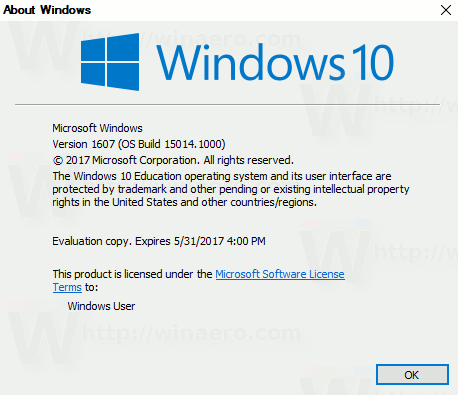 Windowsビルド15014の主な変更点には、Windowsストアから電子書籍を購入する機能、[パーソナライズ]-> [色]の新しいカラーピッカー、および一部のWindows10デバイスの新しい電源スライダーが含まれます。 ここに、このビルドの変更ログがあります。
Windowsビルド15014の主な変更点には、Windowsストアから電子書籍を購入する機能、[パーソナライズ]-> [色]の新しいカラーピッカー、および一部のWindows10デバイスの新しい電源スライダーが含まれます。 ここに、このビルドの変更ログがあります。
Windows 10 Creators Update(PCおよびモバイル)で電子書籍を購入して読む: 米国のWindowsInsiderは、Windowsストアから直接電子書籍を購入してMicrosoftEdgeで読むことができるようになりました。
広告
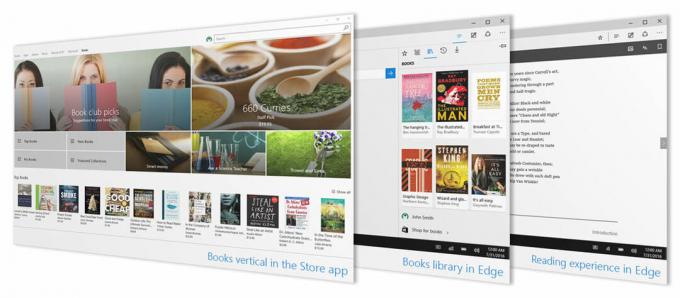
電子書籍を購入すると、書籍ライブラリに電子書籍が表示されます。これは、お気に入り、履歴、ダウンロード、読書リストのすぐ隣にあるMicrosoftEdgeの新しいハブエントリです。 米国のWindowsInsiderは、このビルドから始めて、今日このエクスペリエンスを試すことができます。今後、コンテンツを追加する予定です。
- インタラクティブな読書体験: 電子書籍をナビゲートするには、ブラウザの下部にある目次またはシークバーを使用できます。 単語やフレーズを検索し、Cortanaに特定の単語を定義して、埋め込まれたビデオおよびオーディオコンテンツを表示するように依頼できます。 そしてもちろん、あなたが去ったところを拾い上げて、最も興味深いページにブックマークを残してください。 オフラインでも本を読むことができます。
- 学習ツール: テキストの間隔を広げて、読みの流暢さを向上させ、読みの効率に合わせて調整されたタイポグラフィの恩恵を受けることができます。
- あなたのためにカスタマイズ: Microsoft Edgeは、Windows10デバイスでデジタルコンテンツを読み取るために構築されています。 フォントとテキストのサイズ、テーマ、ナビゲーションコントロールなどを変更することで、読書体験を自分のものにすることができます。
- EPUBサポート: ストアから購入したPDFファイルと書籍に加えて、保護されていない電子書籍を EPUBファイル形式 MicrosoftEdgeを使用します。
WindowsストアとMicrosoftEdgeのBooksを使用すると、誰もがお気に入りのコンテンツを見つけて読むことができます。 これは、起業家、学生、クリエイター、教育者などの人々がより多くを学び、達成できるようにするための第一歩です。
今すぐWindowsStoreから電子書籍を購入してみて、読書体験についてどう思うか教えてください。
Cortanaの検索ボックス(PC)の明るい色合い: タスクバーにあるCortanaの検索ボックスの新しい外観を試しています。 ご意見をお聞かせください。
Cortana(PC)の通知のテキストが大きくなりました: 通知とアクションセンターでのCortanaの音声が更新され、OS全体で一貫した視覚的処理が可能になりました。 これは、少し大きくなり、アクセントカラーを使用することを意味します。
独自のカスタムアクセントカラー(PC)を選択してください: アクセントカラーといえば、デフォルトの選択以上のものを求めるフィードバックを送信した人のために アクセントカラー、ビルド15014にはカラーに新しいカスタムカラーオプションが付属していることをお知らせします 設定。 入って、あなたの興味をそそる色を選んでください! カラーピッカーを使用してオプションを調べてプレビューするか、必要な色が具体的にわかっている場合は、[詳細]をクリックして、RGB、HSV、またはHEXカラーコードを入力します。 それを試してみて、あなたの考えを共有してください! また、「単色」または「画像」(「中央」または「フィット」と入力)が選択されている場合は、新しいカスタムカラーピッカーを背景設定で使用できるようにしました。
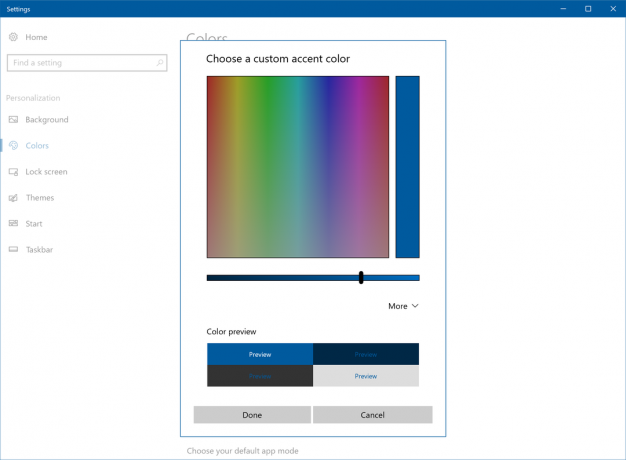
スペースを自動的に解放する(PC):ディスク容量が不足しているときに余分な手順を節約するために、ストレージ設定に新しいオプションを追加して、不要なファイルを自動的に削除します。 現在、未使用の一時ファイルとごみ箱に30日間保管されているアイテムに対してこれをサポートしています。 このオプションはデフォルトでオフになっていますが、[システム]> [ストレージ設定]でオンにして、クリーンアップする対象を選択できます。
設定アプリ(PCおよびモバイル)の[Wi-Fiサービス]セクションに統合されたWi-Fi設定: いくつかの高度なWi-Fi設定を組み合わせました。 Wi-Fiセンスと有料Wi-Fiサービスは、以下の「Wi-Fiサービス」というタイトルの1つのセクションに統合されました。 設定>ネットワークとインターネット> Wi-Fi. 「Wi-FiSense」については言及されていないかもしれませんが、この機能はまだあります。 「提案されたオープンホットスポットに接続する」は、「Wi-Fiサービス」の設定の1つです。
一部のWindows10デバイス(PC)の新しい電源スライダー: ビルド15002で説明したように、Windowsデバイスのバッテリー寿命を改善するのに役立つ機能の実験を行っています。 Windows 10 Creators Updateのバッテリー寿命作業の続きとして、タスクバーの電源フライアウトに新しいスライダーが表示されるようになります。 このビルドでは(これは現在、一部のPCでのみ有効になっており、パフォーマンス/電源設定にまだ接続されていません。早期に取得できるようになっています。 フィードバック):
 一部のWindowsPC OEMパートナーは、さまざまなシナリオに合わせてPCを「調整」する方法について多くのオプションを提供する機能を求めています。 たとえば、ゲームをプレイしている人は、バッテリーの寿命が長くなると、長距離のフライトでFPSが少し少なくなることをいとわないかもしれません。 同じゲームをプレイしている同じ人が、電源の近くにいるとき、トップエンドのCPUパフォーマンスで、可能な限りのパフォーマンスを追求したいと思うかもしれません。 得る。 注意–スライダーは実際には新しい電力またはパフォーマンス構成を設定しません。 今はUIだけです。 OEMと協力して、お客様が出荷できるように、お客様に最適な設定を決定します。 新しいWindows10PC上のもの。 このInsiderビルドでは、これに関するフィードバックをお待ちしています。 UI!
一部のWindowsPC OEMパートナーは、さまざまなシナリオに合わせてPCを「調整」する方法について多くのオプションを提供する機能を求めています。 たとえば、ゲームをプレイしている人は、バッテリーの寿命が長くなると、長距離のフライトでFPSが少し少なくなることをいとわないかもしれません。 同じゲームをプレイしている同じ人が、電源の近くにいるとき、トップエンドのCPUパフォーマンスで、可能な限りのパフォーマンスを追求したいと思うかもしれません。 得る。 注意–スライダーは実際には新しい電力またはパフォーマンス構成を設定しません。 今はUIだけです。 OEMと協力して、お客様が出荷できるように、お客様に最適な設定を決定します。 新しいWindows10PC上のもの。 このInsiderビルドでは、これに関するフィードバックをお待ちしています。 UI!
では、このUIに何を期待する必要がありますか?
- UIが表示される人もいれば、表示されない人もいます。これは意図的なものです。 Windows 10 Creators Updateを受信する多くのPCには引き続きスライダーがないため、新しいUIと「スライダーレス」UIの両方についてフィードバックを提供するインサイダーが必要です。
- スライダーを左端まで回すと(バッテリー電源がオンの場合)、バッテリーセーバーが「オン」になります。 (PCにスライダーが表示されない場合と同様に、バッテリーセーバーをオンにできる「トグル」があります またはオフ)。
- 「推奨」から「最高のパフォーマンス」までの他のスライダーの位置は、今日のInsiderPreviewビルドのパフォーマンスやバッテリー寿命にまったく影響しません。
- 将来のInsiderビルドでは、スライダーを表示できるのは、スライダーが実際にさまざまなレベルのパフォーマンスと省電力を提供する人だけであることを確認します。 今のところ、私たちは得ることができるすべてのフィードバックが欲しいです!
UIに関するフィードバックがある場合は、フィードバックをお待ちしております。フィードバックハブから送信してください。 電源とバッテリー >設定 カテゴリー。
これはUIのほんの一部ですが、数週間以内にWindows 10 CreatorsUpdateへのバッテリー寿命の投資について詳しく説明します。ご期待ください。
Windows Insidersプログラムの高速リングを使用している場合は、次のURLにアクセスしてください。 設定 ->アップデートとセキュリティ-> WindowsUpdate->アップデートを確認します。
プライバシーの概要
このWebサイトでは、Cookieを使用して、Webサイト内を移動する際のエクスペリエンスを向上させます。 これらのCookieのうち、必要に応じて分類されたCookieは、Webサイトの基本的な機能の動作に不可欠であるため、ブラウザに保存されます。 また、このWebサイトの使用方法を分析および理解するのに役立つサードパーティのCookieも使用しています。 これらのCookieは、お客様の同意がある場合にのみブラウザに保存されます。 これらのCookieをオプトアウトするオプションもあります。 ただし、これらのCookieの一部をオプトアウトすると、ブラウジングエクスペリエンスに影響を与える可能性があります。
